Konversi angka dengan cepat menjadi angka ordinal di Excel
Kutools untuk Excel
Meningkatkan Excel Dengan 300+
Fitur Kuat
Pernahkan Anda mencoba mengubah atau memformat angka kardinal menjadi angka ordinal di Excel, seperti: 1 ke 1, 2 ke 2, 3 ke 3 dan seterusnya? Di Excel, Anda dapat menerapkan beberapa aturan pemformatan bersyarat untuk memformat angka sebagai angka ordinal atau menggunakan Fungsi yang Ditentukan, tetapi keduanya rumit dan merepotkan. Jika Anda memiliki Kutools untuk Excel, Dengan yang Ubah Angka menjadi Ordinal Fitur, Anda dapat mengubah beberapa nomor menjadi nomor urut sekaligus.
Klik Kutools >> Konten >> Ubah Angka menjadi Ordinal, lihat tangkapan layar:

Pemakaian:
1. Pilih sel angka yang ingin Anda ubah menjadi angka ordinal.
2. Kemudian terapkan utilitas ini dengan mengklik Kutools > Konten > Ubah Angka menjadi Ordinal, dan semua nomor yang dipilih telah ditampilkan sebagai nomor urut dalam kisaran aslinya, lihat tangkapan layar:
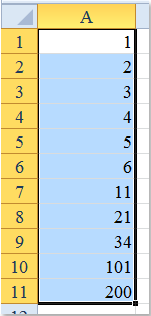 |
 |
 |
Catatan:
1. Fitur ini mendukung membuka (Ctrl + Z).
2. Jika pilihan berisi sel formula, fitur ini akan meminta konfirmasi Anda untuk menghapus rumus atau mengabaikan seperti gambar berikut yang ditampilkan:

3. Jika Anda tidak ingin hasil yang dikonversi ditampilkan dalam sel asli, Anda hanya perlu menyalin dan menempelkan data asli ke lokasi lain yang Anda butuhkan, lalu terapkan Ubah Angka menjadi Ordinal fitur.
Demo: ubah angka menjadi angka ordinal di Excel
Alat berikut dapat sangat menghemat waktu dan uang Anda, mana yang tepat untuk Anda?
Office Tab: Menggunakan tab praktis di Office Anda, seperti Chrome, Firefox, dan New Internet Explorer.
Kutools untuk Excel: Lebih dari 300 Fungsi Lanjutan untuk Excel 2021, 2019, 2016, 2013, 2010, 2007 dan Office 365.
Kutools untuk Excel
Fungsionalitas yang dijelaskan di atas hanyalah salah satu dari 300 fungsi Kutools for Excel yang hebat.
Dirancang untuk Excel(Office) 2021, 2019, 2016, 2013, 2010, 2007 dan Office 365. Unduh dan gunakan gratis selama 30 hari.
